DDR爱好者之家 Design By 杰米
首先是绘图类工具。
说起此类工具大家一定会联想到我们在早先学习过的画笔



其他绘图类的工具有:污点修复画笔工具


















需要注意的是,绘图类工具在使用中都有笔刷的应用,不同笔刷做出来的效果也不相同,如果对笔刷的设定不甚明了,在使用绘图工具的过程中可能会遇见难以理解的现象。因此请务必先掌握好我们在课程#03中所讲述的内容。
在讲解新工具的使用前,我们先要了解一下图案。图案在后面要学习到的几种工具中将会被使用到。在Photoshop中,图案和笔刷一样,属于一种“全局性”的定义,可以通过多个工具或多种方式调用。是可记忆和可重复使用的,我们要先学习一下图案的定义方法。
图案的定义过程很简单,打开一幅图像,用矩形选框工具选取一块区域,如下左图。然后通过【编辑>定义图案】就会出现设定框,可输入图案的名称。如下右图。确定后图案就存储了。
需要注意的是,必须用矩形选框工具选取,并且不能带有羽化(无论是选取前还是选取后),否则定义图案的功能就无法使用。另外如果不创建选区直接定义图案,将把整幅图像作为图案。
在本课后面部分将介绍如何定义无缝平铺图案。

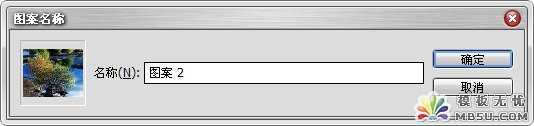
图案下方的数值是这个图案定义为笔刷后的宽度。虽然在笔刷设定中可以自行更改笔刷的大小,但利用原始大小的质量是最高的。因为这样定义出来笔刷也属于点阵格式,放大或缩小都会引起像素重新计算而影响质量(放大导致模糊,缩小导致细节丢失)。在笔刷设定中的“使用取样大小”按钮即是恢复到原始大小的,如果按照这里的例子来说,就是恢复到86像素的宽度。
注意定义为画笔的图案将自动转换为灰度,因为笔刷是不能带有原先的色彩的,否则的话就会造成色彩使用上的矛盾。因为在绘制的时候是通过前景色来定义绘制的颜色的。
在Illustrator中,定义为笔刷的图案可以选择保留原先的色彩,或选择利用所选颜色来改变图案颜色。还可以用所选颜色与图案颜色融合产生新的颜色。不过由于Illustrator与Photoshop的图像基础不同,Photoshop要实现这个效果比较复杂。但随着时间的推移,以后新版本的 Photoshop可能会加上这个功能。
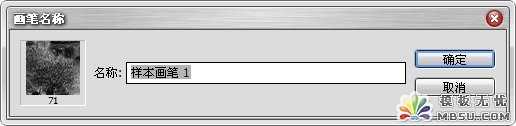
而普通的图案在定义后就“踪迹全无”,似乎不知道从哪里找到。只有在使用到图案类的工具时才会出现,比如我们下面要讲到的图案图章工具



我们将普通图案定义和画笔图案定义放在一起讲解是因为两者相似,但它们彼此的区别大家应该要记清楚。首先在定义步骤上,画笔笔刷图案会转为灰度而普通图案不会。其次在调用上,画笔图案顾名思义就是在画笔笔刷设定中使用的,这样有应用到笔刷的工具都可以使用。而普通的图案只有在上述几种方式下才可以被使用。
说起此类工具大家一定会联想到我们在早先学习过的画笔



其他绘图类的工具有:污点修复画笔工具


















需要注意的是,绘图类工具在使用中都有笔刷的应用,不同笔刷做出来的效果也不相同,如果对笔刷的设定不甚明了,在使用绘图工具的过程中可能会遇见难以理解的现象。因此请务必先掌握好我们在课程#03中所讲述的内容。
在讲解新工具的使用前,我们先要了解一下图案。图案在后面要学习到的几种工具中将会被使用到。在Photoshop中,图案和笔刷一样,属于一种“全局性”的定义,可以通过多个工具或多种方式调用。是可记忆和可重复使用的,我们要先学习一下图案的定义方法。
图案的定义过程很简单,打开一幅图像,用矩形选框工具选取一块区域,如下左图。然后通过【编辑>定义图案】就会出现设定框,可输入图案的名称。如下右图。确定后图案就存储了。
需要注意的是,必须用矩形选框工具选取,并且不能带有羽化(无论是选取前还是选取后),否则定义图案的功能就无法使用。另外如果不创建选区直接定义图案,将把整幅图像作为图案。
在本课后面部分将介绍如何定义无缝平铺图案。

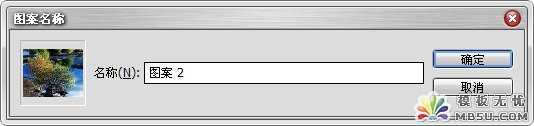
图案下方的数值是这个图案定义为笔刷后的宽度。虽然在笔刷设定中可以自行更改笔刷的大小,但利用原始大小的质量是最高的。因为这样定义出来笔刷也属于点阵格式,放大或缩小都会引起像素重新计算而影响质量(放大导致模糊,缩小导致细节丢失)。在笔刷设定中的“使用取样大小”按钮即是恢复到原始大小的,如果按照这里的例子来说,就是恢复到86像素的宽度。
注意定义为画笔的图案将自动转换为灰度,因为笔刷是不能带有原先的色彩的,否则的话就会造成色彩使用上的矛盾。因为在绘制的时候是通过前景色来定义绘制的颜色的。
在Illustrator中,定义为笔刷的图案可以选择保留原先的色彩,或选择利用所选颜色来改变图案颜色。还可以用所选颜色与图案颜色融合产生新的颜色。不过由于Illustrator与Photoshop的图像基础不同,Photoshop要实现这个效果比较复杂。但随着时间的推移,以后新版本的 Photoshop可能会加上这个功能。
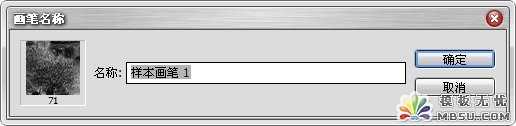
而普通的图案在定义后就“踪迹全无”,似乎不知道从哪里找到。只有在使用到图案类的工具时才会出现,比如我们下面要讲到的图案图章工具



我们将普通图案定义和画笔图案定义放在一起讲解是因为两者相似,但它们彼此的区别大家应该要记清楚。首先在定义步骤上,画笔笔刷图案会转为灰度而普通图案不会。其次在调用上,画笔图案顾名思义就是在画笔笔刷设定中使用的,这样有应用到笔刷的工具都可以使用。而普通的图案只有在上述几种方式下才可以被使用。
DDR爱好者之家 Design By 杰米
广告合作:本站广告合作请联系QQ:858582 申请时备注:广告合作(否则不回)
免责声明:本站资源来自互联网收集,仅供用于学习和交流,请遵循相关法律法规,本站一切资源不代表本站立场,如有侵权、后门、不妥请联系本站删除!
免责声明:本站资源来自互联网收集,仅供用于学习和交流,请遵循相关法律法规,本站一切资源不代表本站立场,如有侵权、后门、不妥请联系本站删除!
DDR爱好者之家 Design By 杰米
暂无评论...
更新日志
2025年02月19日
2025年02月19日
- 小骆驼-《草原狼2(蓝光CD)》[原抓WAV+CUE]
- 群星《欢迎来到我身边 电影原声专辑》[320K/MP3][105.02MB]
- 群星《欢迎来到我身边 电影原声专辑》[FLAC/分轨][480.9MB]
- 雷婷《梦里蓝天HQⅡ》 2023头版限量编号低速原抓[WAV+CUE][463M]
- 群星《2024好听新歌42》AI调整音效【WAV分轨】
- 王思雨-《思念陪着鸿雁飞》WAV
- 王思雨《喜马拉雅HQ》头版限量编号[WAV+CUE]
- 李健《无时无刻》[WAV+CUE][590M]
- 陈奕迅《酝酿》[WAV分轨][502M]
- 卓依婷《化蝶》2CD[WAV+CUE][1.1G]
- 群星《吉他王(黑胶CD)》[WAV+CUE]
- 齐秦《穿乐(穿越)》[WAV+CUE]
- 发烧珍品《数位CD音响测试-动向效果(九)》【WAV+CUE】
- 邝美云《邝美云精装歌集》[DSF][1.6G]
- 吕方《爱一回伤一回》[WAV+CUE][454M]
